V případě, že chcete na vašem macOS zařízení provést rychlé úpravy systémových předvoleb, můžete tak učinit v horní liště, chcete-li menu baru. S příchodem macOS 11 Big Sur jsme se pak mimo jiné dočkali také integrace ovládacího centra, které můžete jednoduše otevřít klepnutím na ikonu dvou přepínačů. Věděli jste však o tom, že si do horní lišty můžete přidat nespočet dalších různých ikon? Vybírat můžete hned z několika aplikací, pomocí kterých si můžete horní lištu upravit k obrazu svému – a my se společně v tomto článku podíváme na 5 nejlepších z nich.
Mohlo by vás zajímat
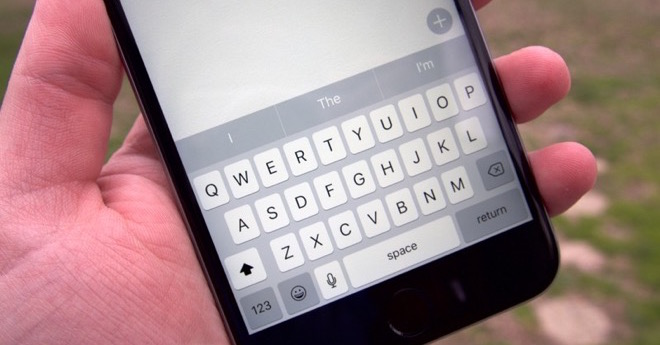
iStat Menus
Hned na začátek si představíme prakticky to nejlepší, co existuje. Jestliže hledáte komplexní aplikaci, pomocí které si můžete v horní liště nechat zobrazit úplně vše, co vás může zajímat, tak je přesně pro vás iStat Menus. Pokud si tuto aplikaci stáhnete a nainstalujete, tak se vám zobrazí ovládací okno, ve kterém vzniká veškerá magie. Díky iStat Menus si můžete v horní liště nechat zobrazit například stav baterií Bluetooth zařízení, teplotu procesoru a dalších hardwarových částí, počasí, vytížení hardwaru a mnoho dalších skvělých informací. Nebojím se tvrdit, že je iStat Menus jedinou aplikací, kterou většina uživatelů pro správu horní lišty potřebuje. Pro některé uživatele je ale háček v tom, že si tuto aplikaci musíte koupit. V současné době je ale aplikace v 66% slevě, takže licenci pro jedince zakoupíte za zhruba sto korun. Věřte však, že se tato investice rozhodně vyplatí – já osobně jí rozhodně nelituji. Koneckonců, aplikaci si můžete vyzkoušet 14 dní zdarma.
Hidden Bar
Pokud máte ve svém macOS zařízení nainstalováno nespočet různých aplikací, tak už jste si jistě všimli, že některé aplikace umísťují své zástupce také právě do horní lišty. Pomocí těchto zástupců pak můžete aplikace jednoduše ovládat, například provádět různé rychlé akce, anebo je úplně vypnout. Problém ale nastává tehdy, když už aplikací máte tolik, že se ikony do horní lišty nevlezou. Žádným jiným způsobem, než ukončením, se vám ikony nativně skrýt nepodaří – a co si budeme nalhávat, vypnutí konkrétní aplikace není řešením. V této situaci ale přichází na pomoc Hidden Bar, který do horní lišty přidá jakési rozbalovací menu, do kterého si určité ikony aplikaci umístíte. Namísto deseti ikon se vám tak může zobrazit jedna jediná, pod kterou se skryjí všechny ostatní ikony aplikací. Jestliže tedy máte v horní liště plno nevzhledných ikon, kdy většinu z nich ani nikdy nepoužijete, tak je Hidden Bar přesně pro vás. Potěší také fakt, že je tato aplikace zcela zdarma.
Itsycal
Většina z nás si hned několikrát denně kontroluje datum a čas. Zobrazení obou dvou těchto údajů si můžete nastavit přímo v předvolbách operačního systému macOS, takže ve finále není v ničem problém. Mně osobně ale na tomto výchozím zobrazení vadí jedna věc – po klepnutí na dnešní datum se nezobrazí malý kalendář, ve kterém byste si mohli rychle zobrazit přehled dnů v měsíci. Namísto toho musíte otevřít klasickou aplikaci Kalendář, a poté vyhledat to, co potřebujete. Zdá se to doopravdy jako maličkost, avšak osobně jsem bez této možnosti prostě dále žít nemohl. Pro popsané účely se mi podařilo najít aplikaci Itsycal, která dělá přesně to, co potřebuji. V horní liště tedy dojde k zobrazení data, a pokud na něj klepnete, tak se vám zobrazí malý kalendář, společně s událostmi, které jsou synchronizované. Osobně Itsycal používám již několik dlouhých let a nemohu si jej vynachválit.
CleanMyMac X
Aplikací, které dokáží vyčistit váš Mac, je na internetu a v App Storu k dispozici hned několik. Pravdou ale je, že mnoho těchto aplikací nefunguje podle představ. Některé aplikace mohou při čištění smazat důležité soubory, jiné čistící aplikace jsou poté naopak velmi opatrné a nevyčistí nic. Potom je tady ale CleanMyMac X, kterého lze považovat za krále ve svém oboru. Kromě toho, že umí perfektně vyčistit váš Mac od nepotřebných dat, tak dokáže v horní liště zobrazit také malou, avšak užitečnou ikonu. Ikona aplikace CleanMyMac X vás dokáže pravidelně upozorňovat například v případě, kdy nalezne mnoho balastu, který je možné odstranit, anebo třeba v případě, že se v koši objeví mnoho dat, která by si zasloužila odstranit. Po rozkliknutí této ikony se pak můžete přesunout do samotné aplikace, s pomocí které uděláte na vašem Macu pořádek jednou provždy. Za roční předplatné CleanMyMac X na jedno zařízení zaplatíte 670 korun.
f.lux
Pokud na vašem Macu či MacBooku pracujete mimo jiné také večer či v noci, tak s největší pravděpodobností máte aktivní funkci Night Shift. Tato nativní funkce se stará o filtrování modrého světla, které vyzařuje monitor. Pokud byste se tomuto modrému světlu zbytečně před spaním vystavovali, tak riskujete únavu očí, bolest hlavy, anebo třeba špatnou kvalitou spánku. Night Shift ale není dotažený k úplné dokonalosti, bohužel. Naštěstí je tady aplikace f.lux, kterou lze považovat za jakýsi „rozšířený Night Shift“. Mimo jiné pak nabízí nespočet dalších funkcí, které jsou s filtrováním modrého světla spojené. Ikona aplikace f.lux v horní liště slouží spíše k ovládání samotné aplikace, každopádně jsem si nemohl její umístění v tomto žebříčku odpustit. Rozhodně dejte aplikaci f.lux alespoň šanci – osobně jsem pocítil výraznou změnu k lepšímu ihned po prvním dni, respektive noci, kdy jsem měl tuto aplikaci aktivní.
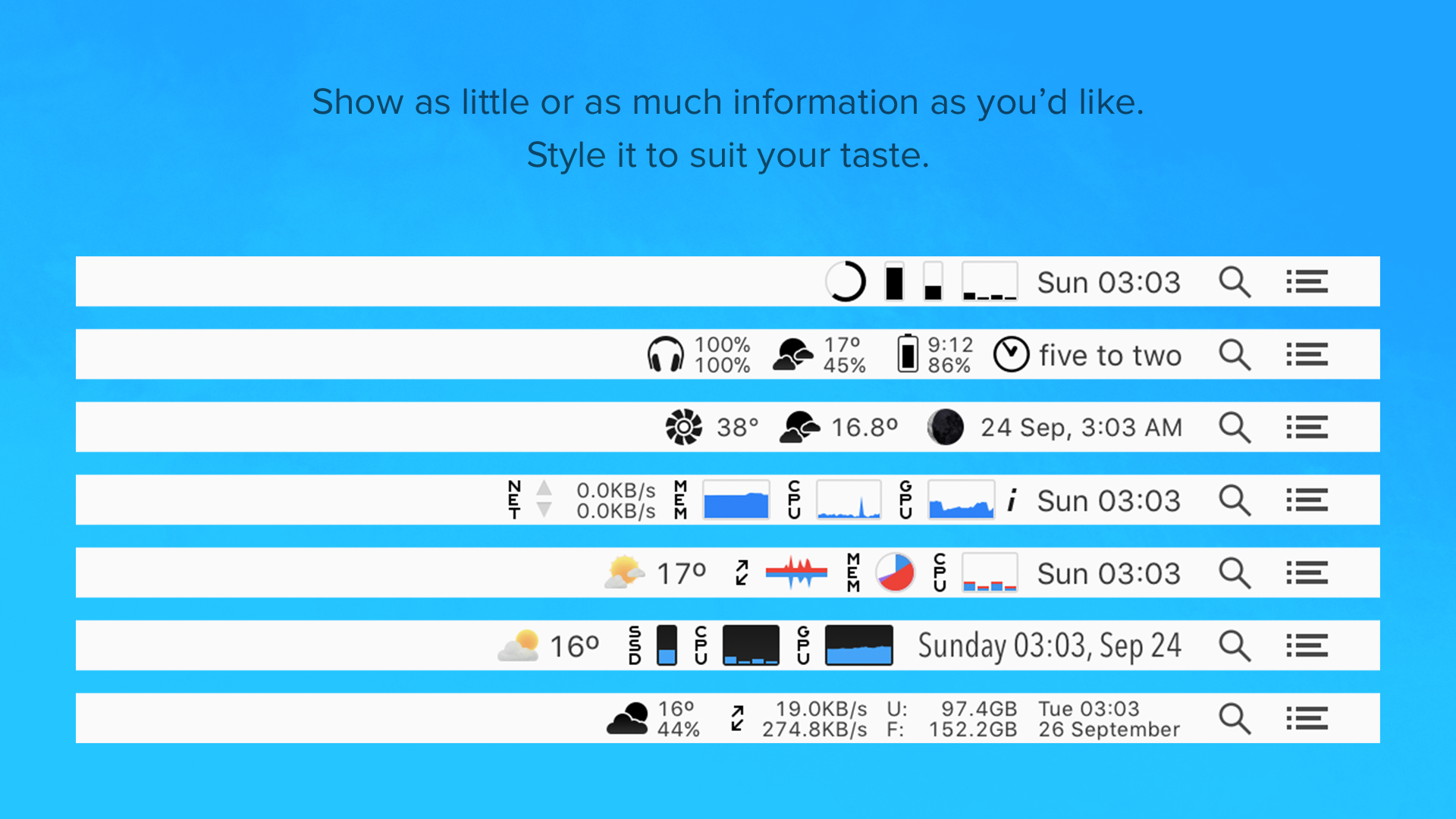
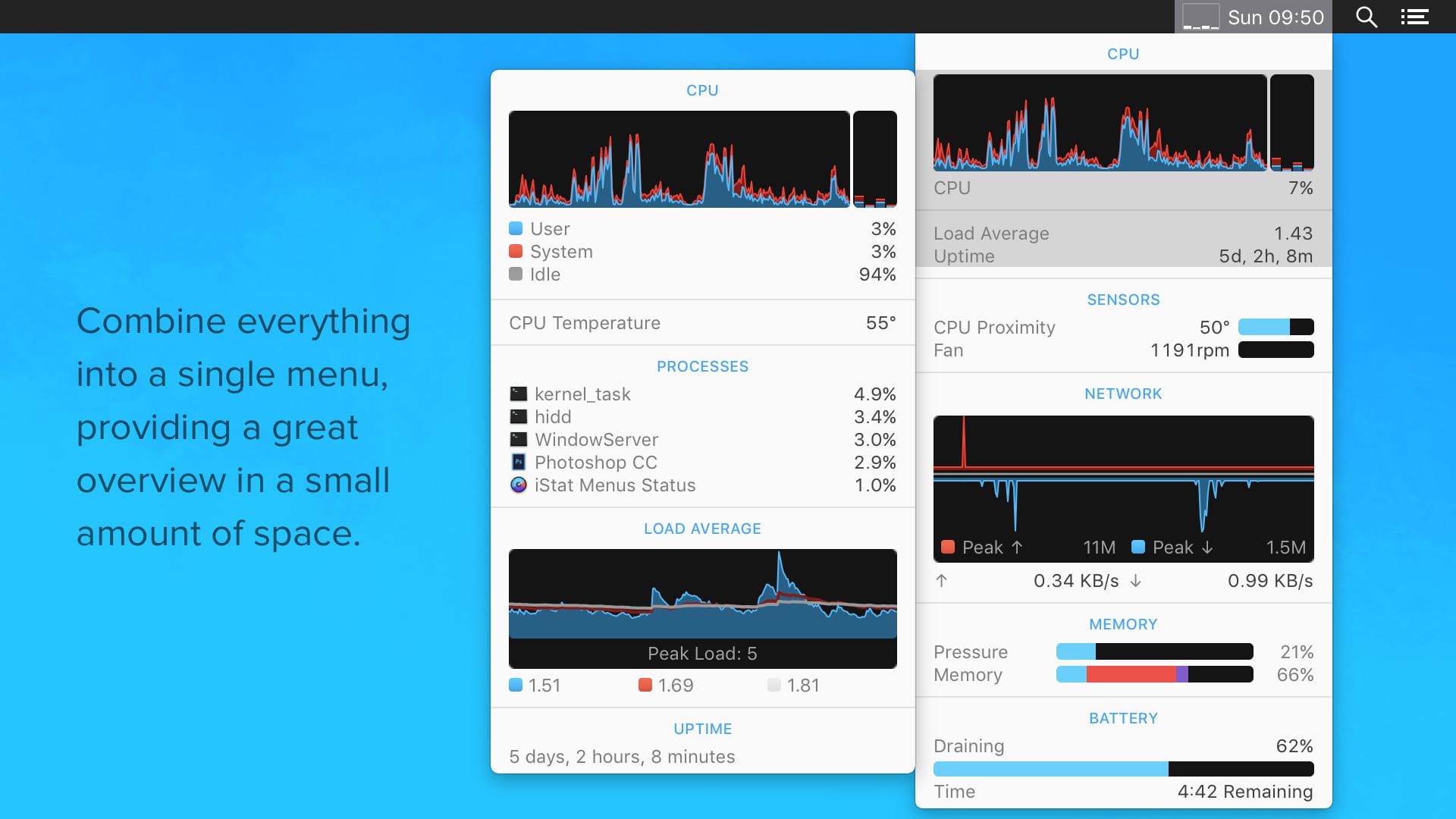
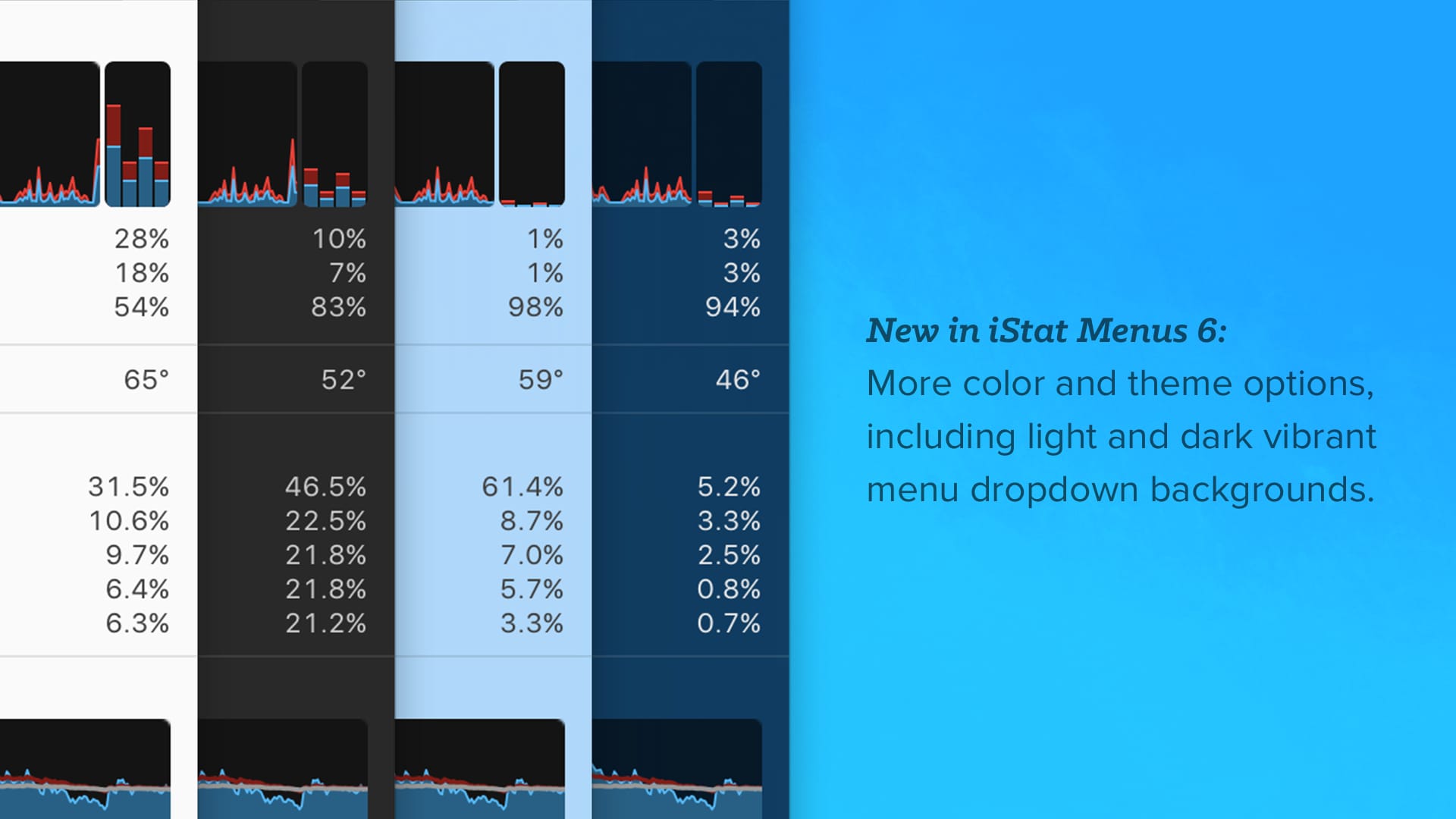
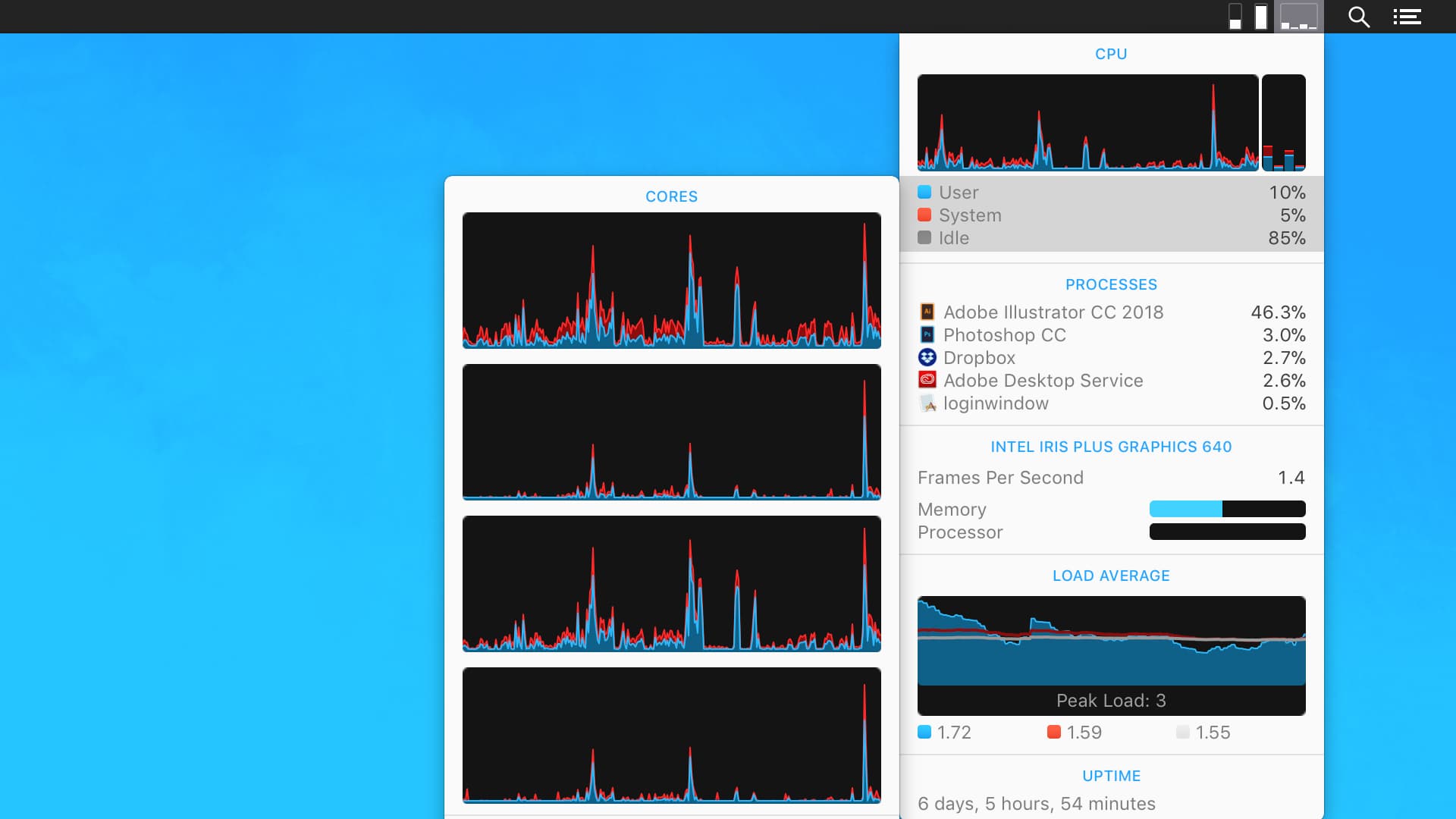
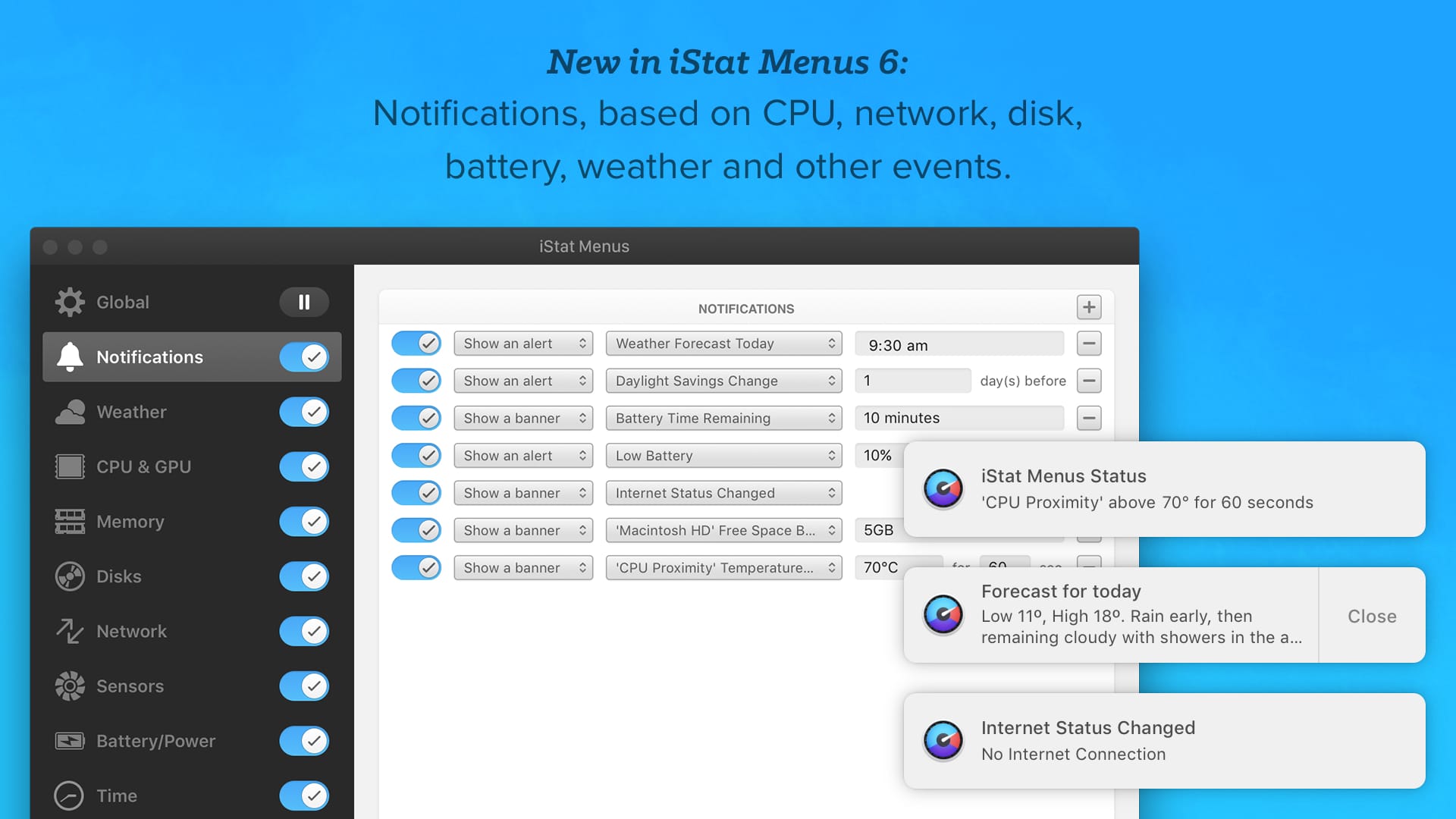
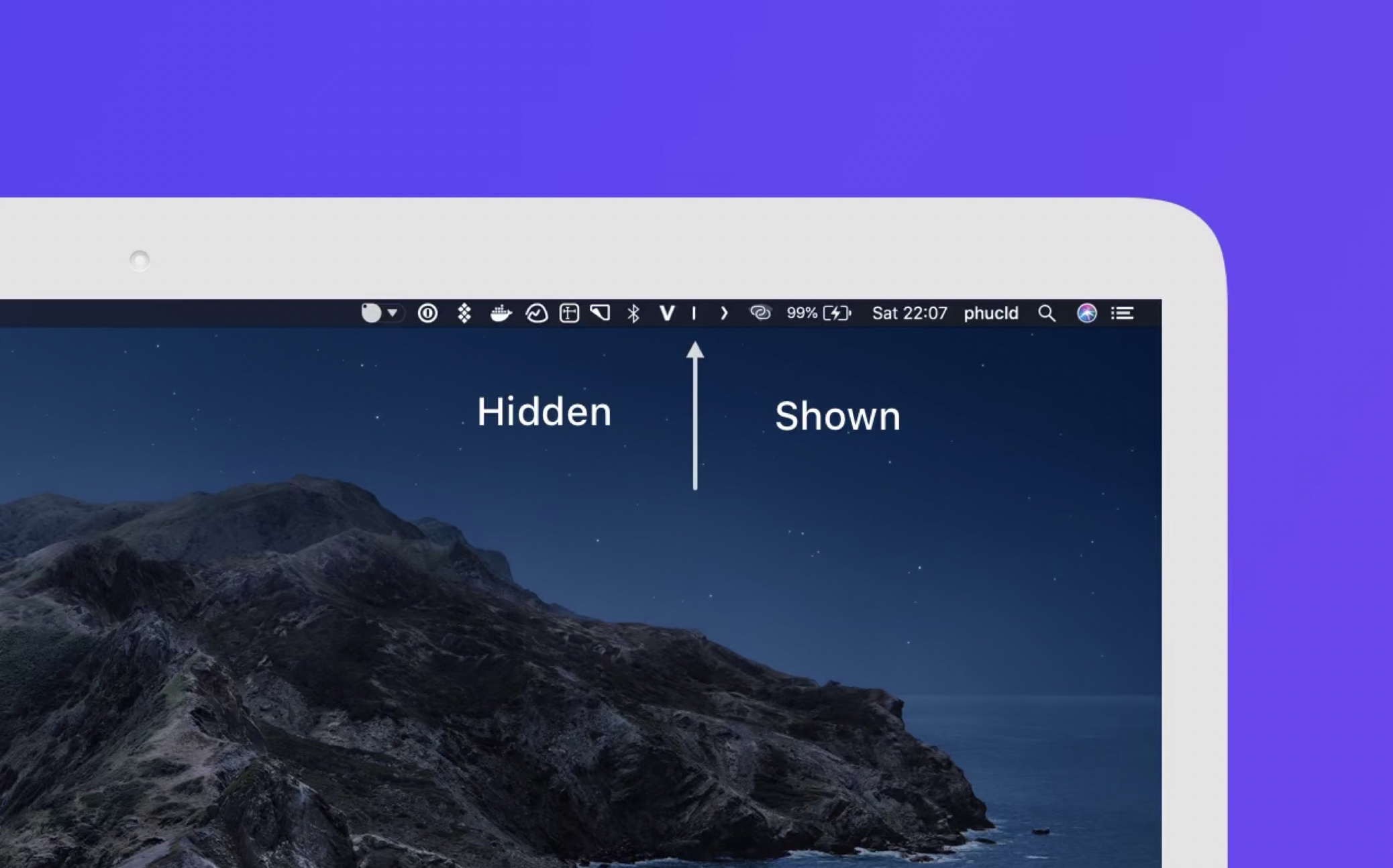
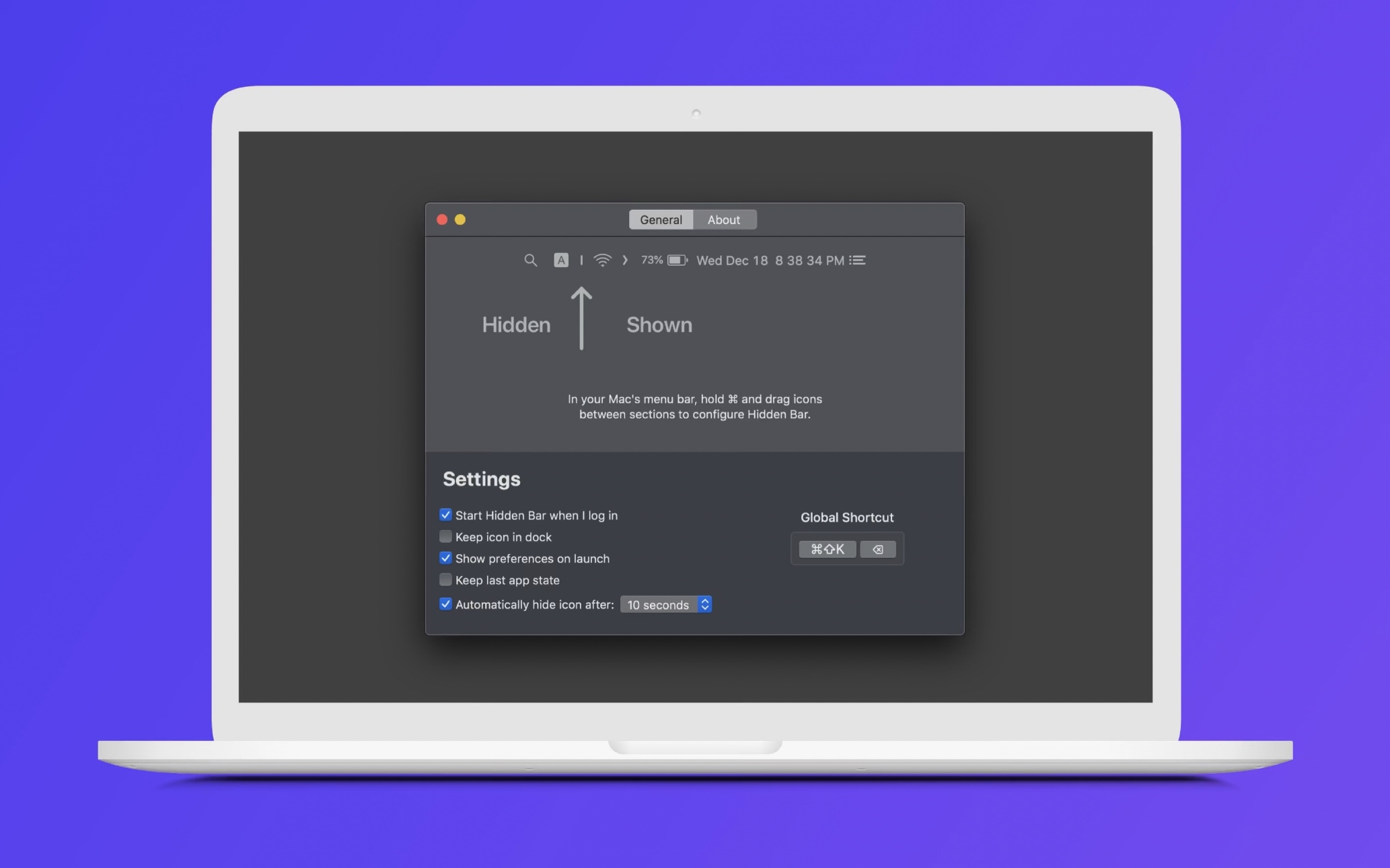
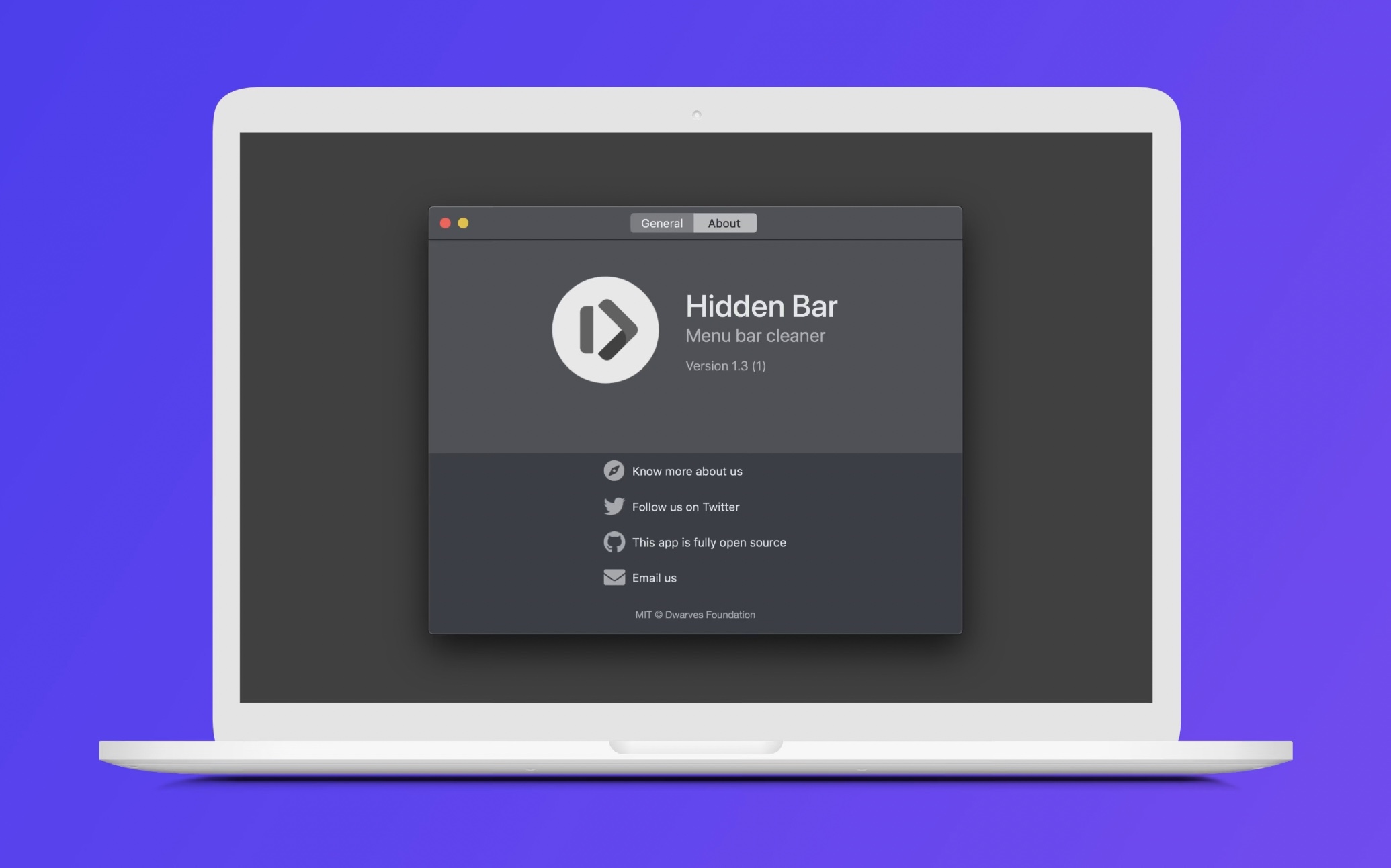



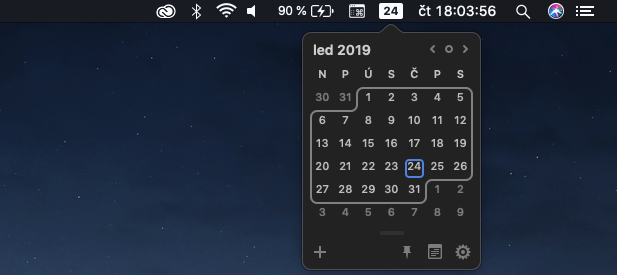

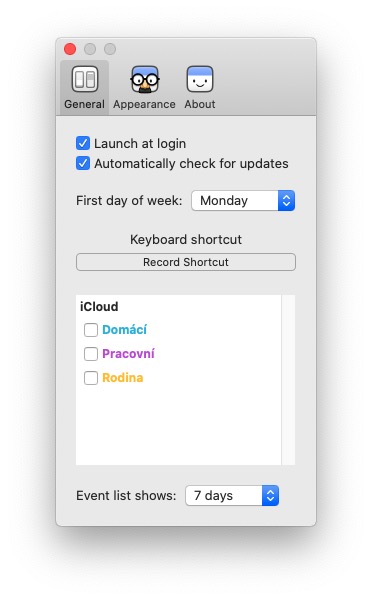
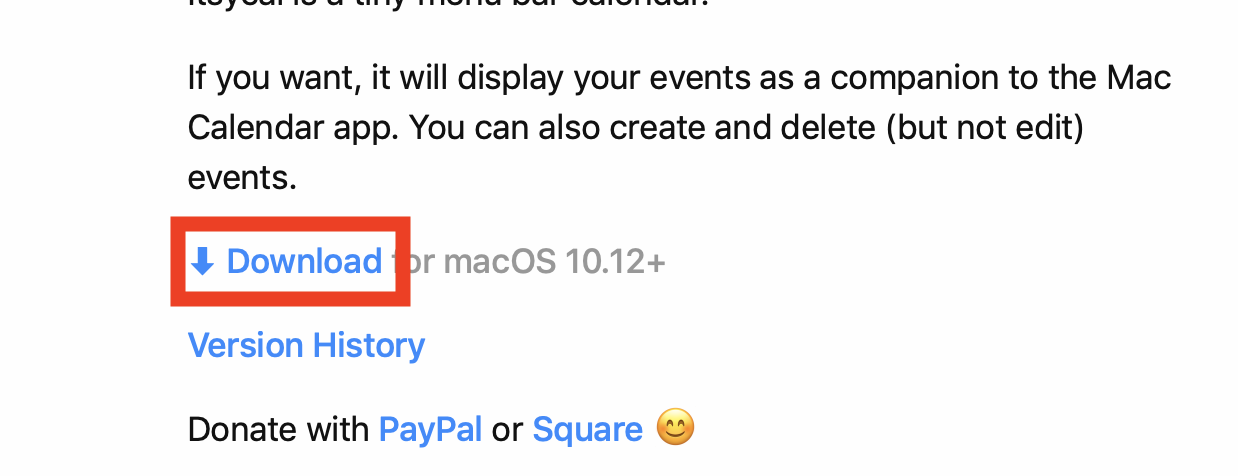
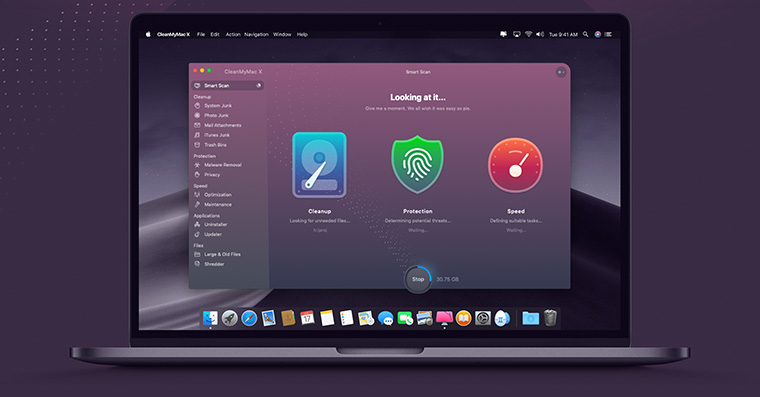
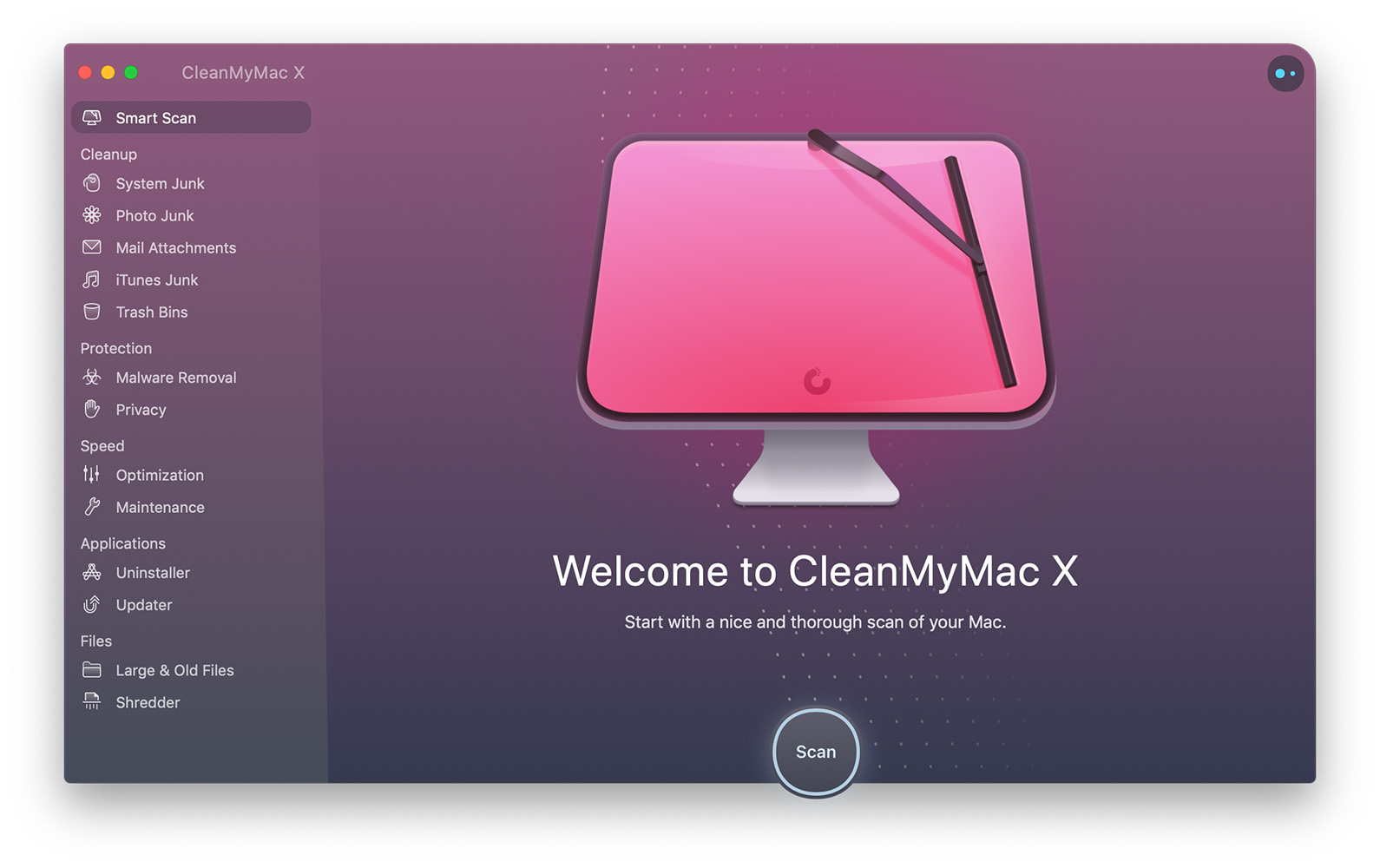
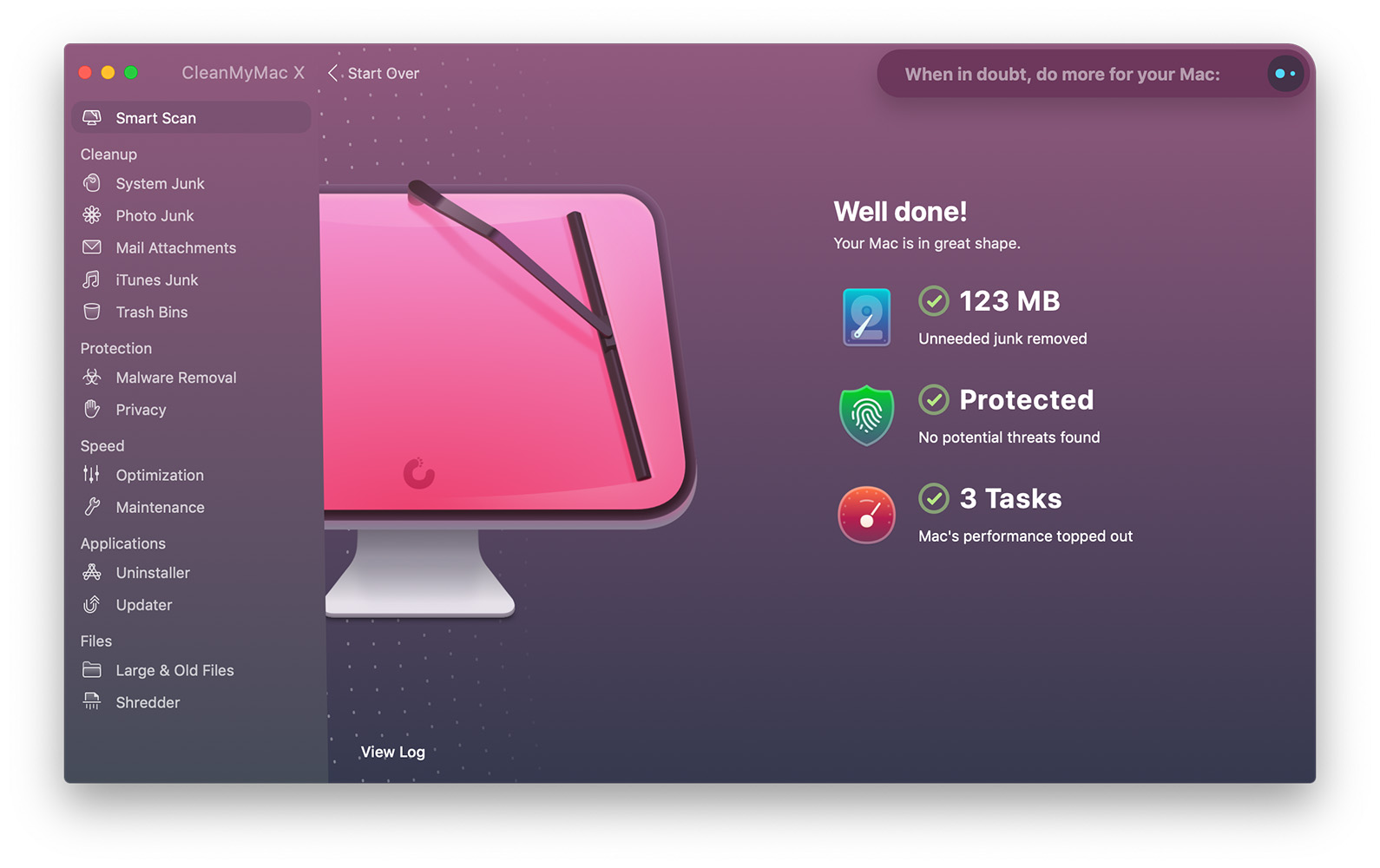
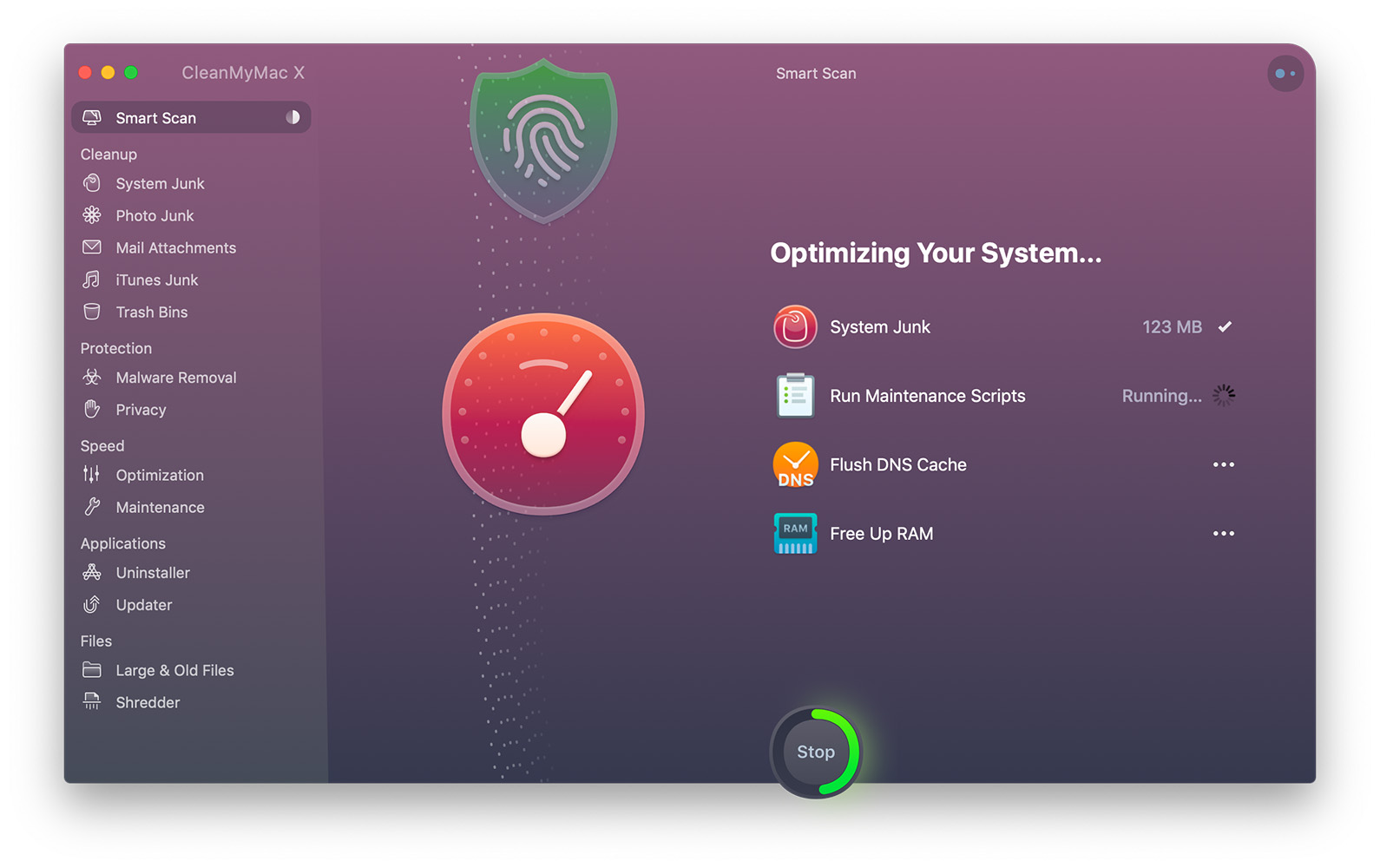
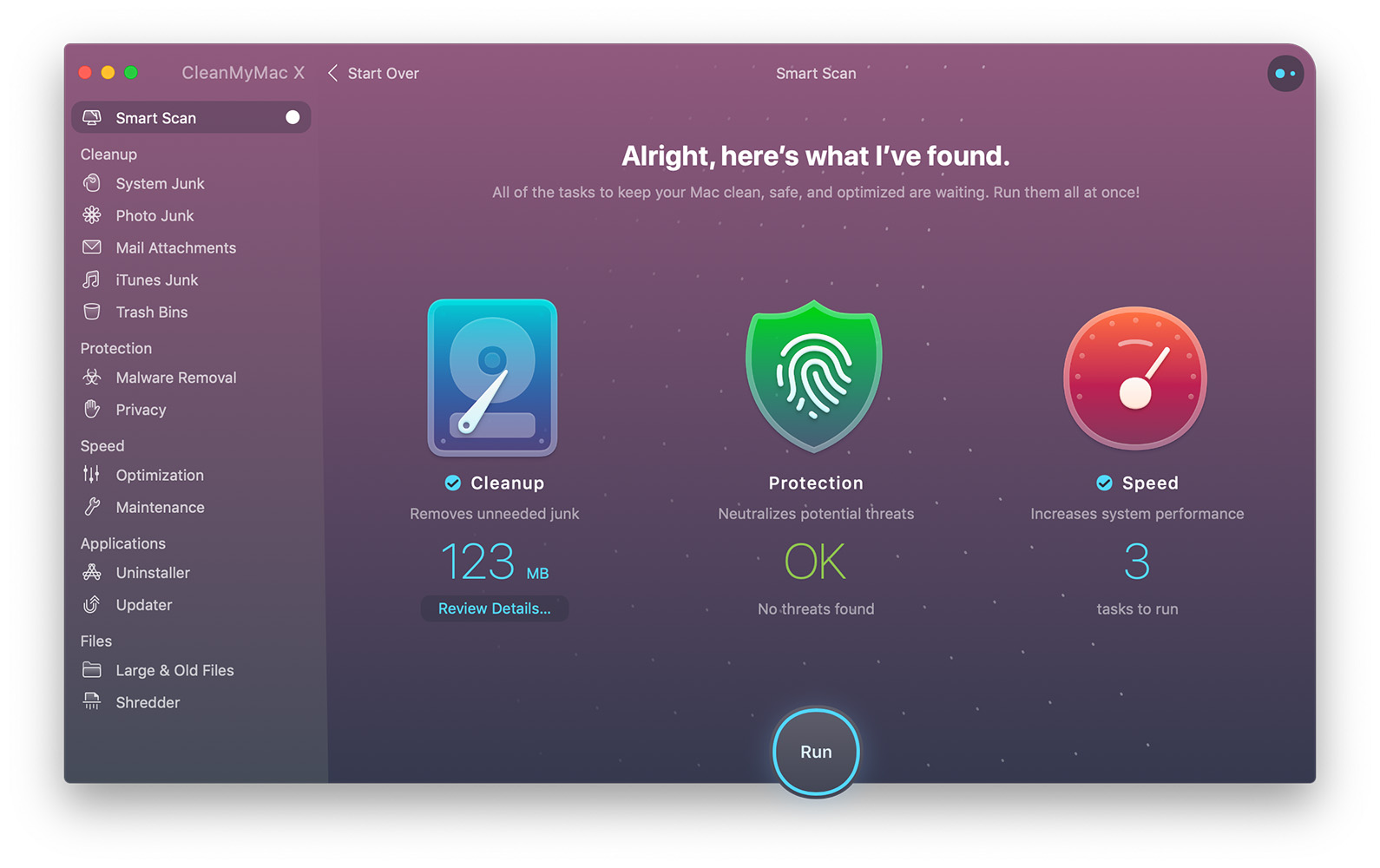
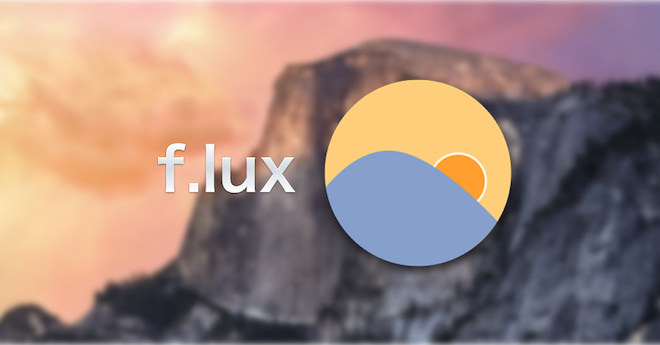
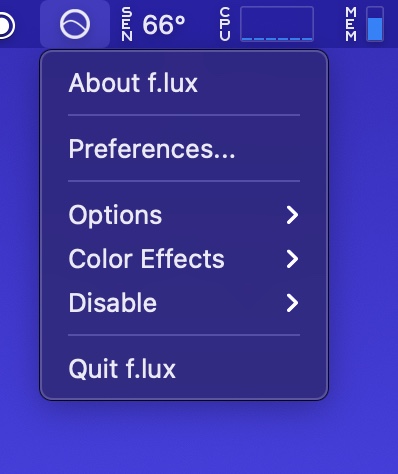
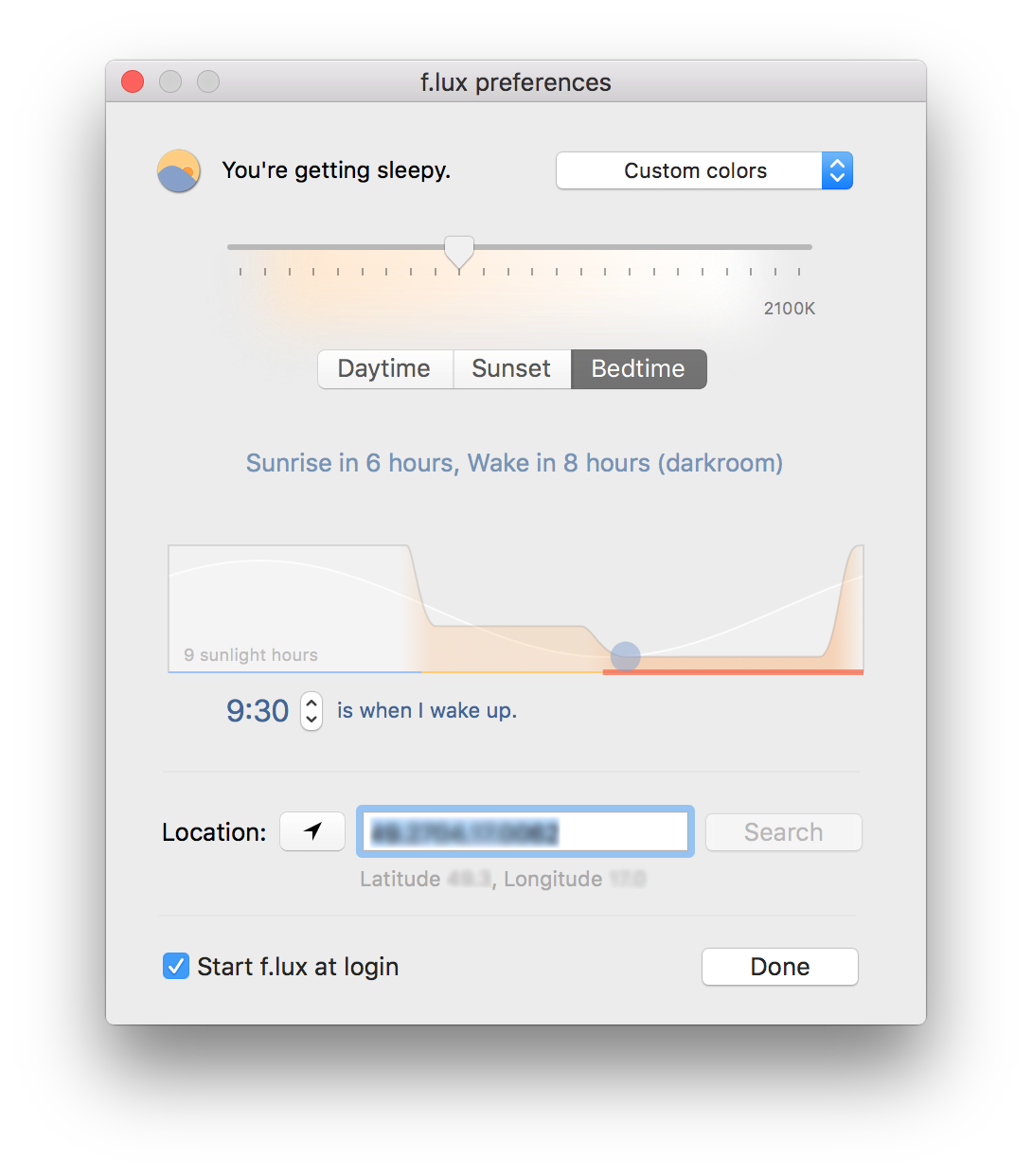
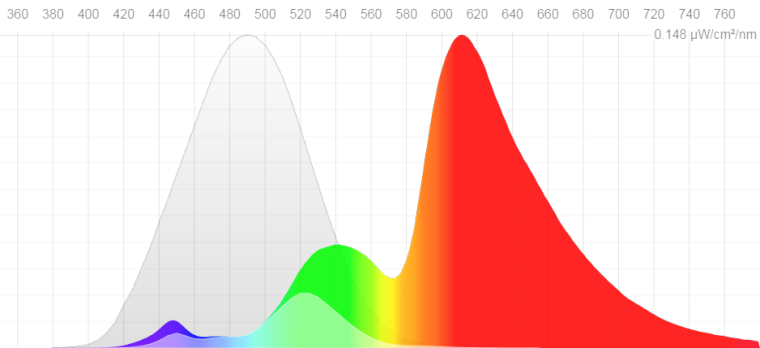



Fajn vec do menubar je i „Loading“ free utilitka aby jste zjednodusene vedeli co se vam pripojuje na net.
Kde sa dá tá Loading utilitka stiahnuť?
Dík.
jako sorry, ale pokud neumíš vyhledat pomocí jakéhokoliv vyhledávače Loading for Mac, tak jsi analfabet, ne doslovně, protože to bys nemohl napsat ani ten stupidní komentář.
Itsycal se mi zalíbil – užitečná věcička, díky za tip.
Většinou jsem poměrně kritický zejména ke gramatice a stylistice článků, tentokrát chválím!
Itsycal již není v big sur potřeba. Po kliknutí na datum se otevřou widgety. Stačí si pak do nich nahoru hodit kalendář.
Já zakoupil ten iStat a spokojenost, je v něm právě i datum s kalendářem…